现在刷短视频、看课件时,总少不了生动的小动画,不少人看了也想自己做,可一上手就犯懵——不知道该用什么工具,也不清楚步骤。其实新手做小动画没那么难,选对工具、按流程来,很快就能出成果。我平时做小动画常用万彩动画大师,操作简单还好用,今天就以它为例,跟大家说说从选工具到导出的完整步骤。
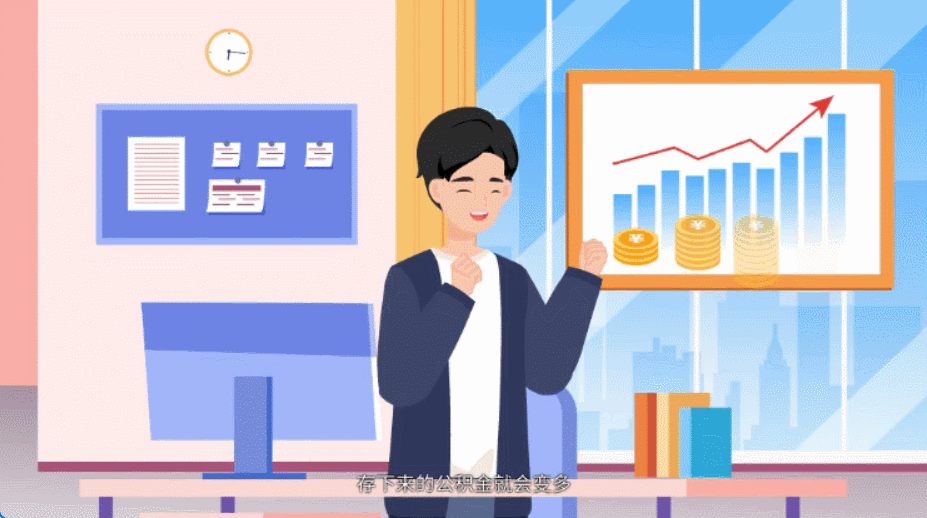
先说说工具选择,这步选对了能少走很多弯路。之前我试过AE,界面复杂得让人头大,学了好几天还没摸透基础操作,对新手太不友好。后来换了万彩动画大师,才发现做小动画可以这么轻松。它界面很清爽,左边是素材库,人物、场景、特效一大堆,直接就能用,不用自己从零画;还有现成的模板,不管是做知识科普还是小故事,找个相近的模板改改,效率特别高,很适合刚开始学做小动画的人。
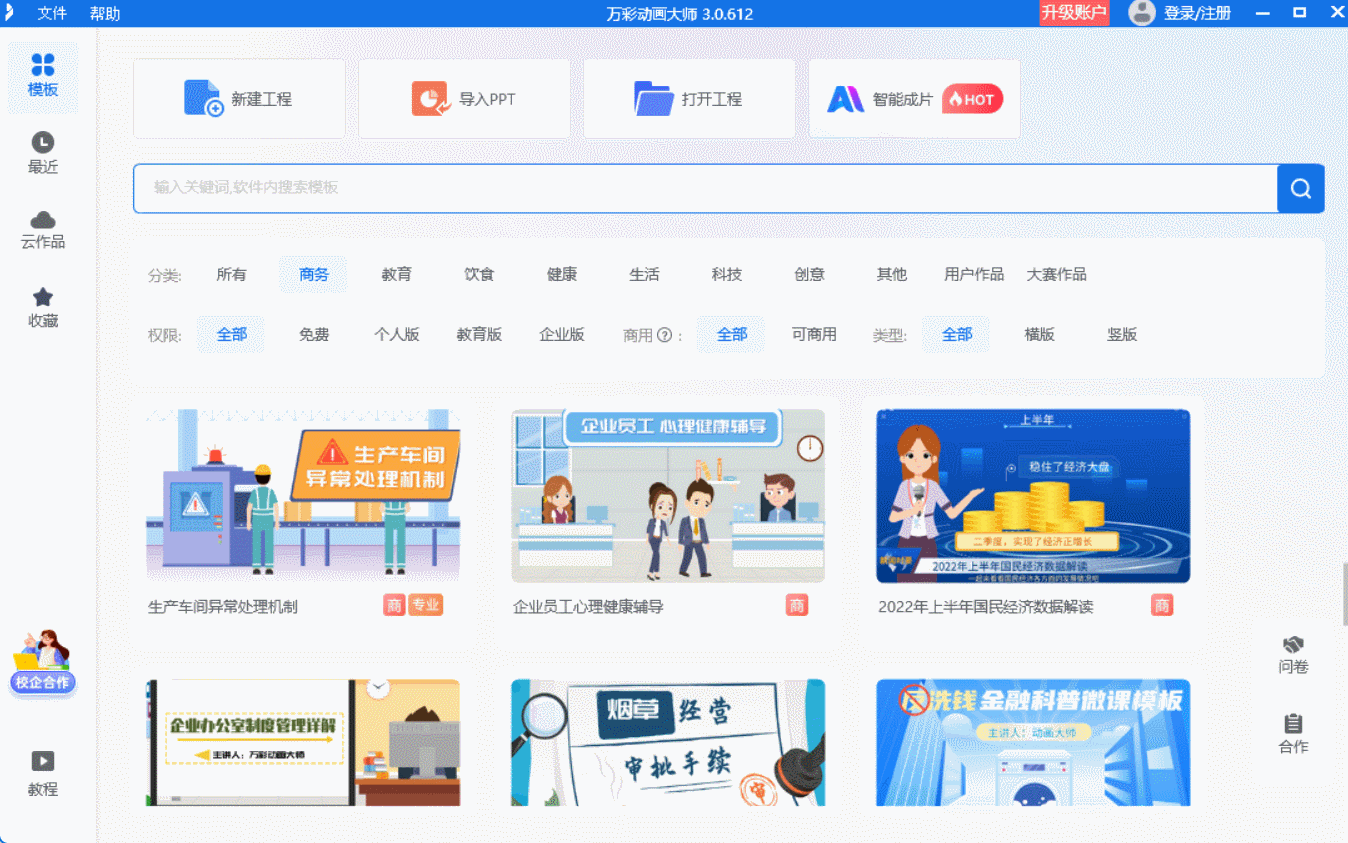
选好工具就该做前期准备了。打开软件后,先想清楚这小动画要讲什么——是教大家一个小技巧,还是编个小故事?确定主题后,去模板中心挑个合心意的模板,要是没正好匹配的,选空白项目自己搭也没问题。接下来得把内容理清楚,写个简单的脚本,比如哪一段放什么画面、配什么文字、要不要加配音,把这些想好,后面做的时候就不会手忙脚乱。
然后就是最核心的制作环节,分四步就能搞定。第一步加场景,在左边素材库里找和主题搭的场景,用鼠标拖到时间轴上,想让场景多停留一会儿,直接拉时长就行;第二步加元素,人物、图标、文字这些,要么从素材库选,要么把自己电脑里的素材导进去,选中元素就能调大小、挪位置,怎么好看怎么来;第三步设动画,选里元素,右边就有动画面板,入场、强调、退场的效果随便挑,还能调动画快慢和顺序,让元素动起来更灵活;第四步加声音,软件能直接录音,也能导自己存的音频,把声音拖到时间轴对应位置,调调音量,保证画面和声音能对上。

最后就是导出了。点右上角的“导出”按钮,会出来好多格式,发短视频选MP4就行,想做表情包可以选GIF。分辨率也不用纠结,手机上看720P足够,要高清点就选1080P,确定好等着导出完成,一段小动画就做好了。
小动画如何制作?值得一提的是,万彩动画大师的AI功能特别实用,AI智能绘图输段文字就能生成想要的素材,AI语音合成能把文字变成自然的声音,省了不少找素材、录配音的时间,做小动画更省心。
万彩动画大师官方下载地址:https://www.animiz.cn/

